首页 / 教程
电脑wifiwifi怎么安呢(电脑wifi怎么安装)
2023-09-23 22:01:00
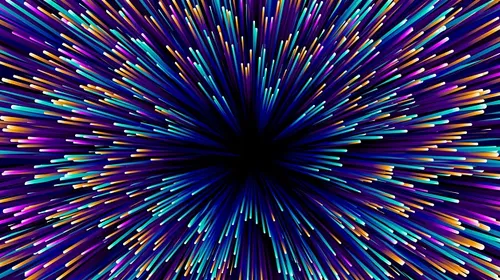
1. 电脑wifi怎么安装
还是驱动问题!无线网络设置、排障步骤:
①无线网卡驱动没更新或者不匹配。解决办法:开始→控制面板→系统→硬件→设备管理器→网络适配器→右击无线网卡→更新驱动程序软件→按部就班完成更新。
②无线网络服务未开通。解决办法:开始→控制面板→管理工具→服务→WirelessZeroConfiguration→启用③有的笔记本有开启、关闭无线网络的物理开关或者快捷键Fn+F2,关闭一下,再重启即可。④无线路由器的讯号差:解决办法:发射距离是有限的,如果还有墙角,信号也会衰减,这个差异往往会被用户所忽略,先缩短距离,逐步拉开距离。⑤本地连接受限制等故障。解决办法:开始→控制面板→网络连接→无线网络→属性→查看里面的tcp/ip协议-中ip地址和DNS地址是不是自动获取,如果不是改为自动获取。
2. 电脑上怎么安装WiFi
PC无线接收器可通过以下步骤进行使用:
1、将WIFI接收器连接到电脑的USB接口,等待系统识别接收器,识别完成后再插入随机自带的驱动光盘,运行“Autorun.exe”进入驱动安装过程;
2、如电脑安装了360安全卫士或QQ电脑管家之类的安全软件,运行Autorun.exe将会弹出一个安装提示,选择同意安装进入安装界面;
3、通过防火墙后即可进入安装过程,在第一个界面点击“自动安装”,软件会自动搜索并识别所安装的驱动版本,并进入驱动安装,等待整个安装过程结束即可。中途若出现“同意”或警告框等提示时一律使用“同意”通过即可完成安装;
4、驱动安装完成后,会弹出安装成功的提示,点击“完成”即可完成驱动安装。有的接收器在驱动安装完成后还需要重启电脑才可以使用,只需要按照提示进行操作即可;
5、在电脑右下角的托盘区看到一个无线WIFI图标,点击即可和笔记本电脑一样搜索无线网络,找到自己的无线网输入密码即可连接到网络。
3. 电脑上怎么安装wifi
我建议是办网,除非有不限速的无限流量(好像我还真没怎么见过这种卡)。
办宽带,用校园卡的话,一般不打电话顶多50块钱足够用(事实是你大部分上网时间是在寝室,出门要不就学习,要不就玩,很少上网大规模用流量,我这里26块钱就够了),但是无限流量卡一般在100块钱左右一个月,还要担心流量超过导致的流量被关闭或者限速的情况。
价格其实差不了很多,但是办宽带优势很大,可以不用担心流量问题,你想看什么电视都行,1080p,蓝光都行。听歌320kbps,无损都没关系。
学校什么垃圾网课也不用跑去电脑教室上了。
还有就是坚决不要让你室友长期用你的宽带,如果真厚颜无耻到这种地步,可以在路由器设置限速到比他还厚颜无耻的程度。
要我32k都算是念在同学情谊深似海,关系不好直接mac过滤。当然,偶尔几次我也可以理解
4. 怎么给电脑安装wifi
笔记本破解wifi密码
步骤一:直接登陆“wifi万能钥匙”官方网站,从其主页中下载“wifi万能钥匙PC版”进行下载。
步骤二:接下来我们需要打开笔记本中的“Wifi开关”,通过按“Fn+F5(wifi)”组合键来实现开启wifi热点操作。步骤三:接着运行“wifi万能钥匙PC”版程序,点击程序主界面中的“刷机”按钮,则程序自动搜索周围的wifi网络。
步骤四:当周围存在wifi热点信息时,将会被列出,点击要进行连接的“wifi热点”,从弹出的扩展菜单中点击“自动连接”按钮,此时程序就试图通过破解来完成连接操作。
步骤五:当以上方法无法成功连接到“wifi热点”时,则我们就需要通过“一键查询万能钥匙”按钮来实现更高级的破解操作。
步骤六:在破解过程中,如果弹出要求安装手机端客户程序提示时,按要求进行操作。将手机与电脑进行连接,然后再次点击“一键查询万能钥匙”按钮,同时给手机安装“wifi万能钥匙”。
步骤七:接着在弹出的窗口中,勾选要进行破解的“wifi热点”,点击“开始垦荒”按钮进行深度破解。
拓展资料:
Wi-Fi
是一种允许电子设备连接到一个无线局域网(WLAN)的技术,通常使用2.4G UHF或5G SHF ISM 射频频段。连接到无线局域网通常是有密码保护的;但也可是开放的,这样就允许任何在WLAN范围内的设备可以连接上。Wi-Fi是一个无线网络通信技术的品牌,由Wi-Fi联盟所持有。目的是改善基于IEEE 802.11标准的无线网路产品之间的互通性。有人把使用IEEE 802.11系列协议的局域网就称为无线保真。甚至把Wi-Fi等同于无线网际网路(Wi-Fi是WLAN的重要组成部分)。 技术原理
无线网络在无线局域网的范畴是指“无线相容性认证”,实质上是一种商业认证,同时也是一种无线联网技术,以前通过网线连接电脑,而无线保真则是通过无线电波来连网;常见的就是一个无线路由器,那么在这个无线路由器的电波覆盖的有效范围都可以采用无线保真连接方式进行联网,如果无线路由器连接了一条ADSL线路或者别的上网线路,则又被称为热点。主要功能
无线网络上网可以简单的理解为无线上网,几乎所有智能手机、平板电脑和笔记本电脑都支持无线保真上网,是当今使用最广的一种无线网络传输技术。实际上就是把有线网络信号转换成无线信号,就如在开头为大家介绍的一样,使用无线路由器供支持其技术的相关电脑,手机,平板等接收。手机如果有无线保真功能的话,在有Wi-Fi无线信号的时候就可以不通过移动联通的网络上网,省掉了流量费。
5. 电脑上怎样安装wifi
步骤1、首先要确认笔记本的硬件配置正常,如无线网卡驱动是否安装。
步骤2、桌面右击“我的电脑”,点击“管理”菜单进入,进入计算机管理界面,打开“系统工具”菜单,双击进入“设备管理器”界面。
步骤3、在“网络适配器”下,可以看到现在安装或内置的无线网卡状态;若无线网卡前有“黄色的感叹号”,则说明这台电脑的无线网卡安装有问题,请重新安装驱动或联系电脑提供商。
步骤4、然后是网络的配置。进入计算机管理界面后打开“服务和应用程序”菜单,双击进入“服务”界面。
步骤5、在“服务”列表中找到“Wireless Zero Configeration”应用程序,查看是否处于“已启动”状态,如未启动请单击鼠标右键选择“启动”菜单。
步骤6、进入“控制面板”——>“网络连接”界面,右键点击“无线网络连接”——>“属性”,选择“无线网络配置”菜单,在无线网络配置中勾选“用windows配置“我的无线网络设置”。
步骤7、前面的步骤做好后,再是无线网络的连接。
步骤8、进入“控制面板”——>“网络连接”界面,查看“无线网络连接”是否为“启用”状态,如为“禁用”状态,请右键点击“无线网络连接”,选择“启用”菜单即可。
步骤9、处于启用状态的“无线网络连接”(正确)。
步骤10、上述设置均完成后,可以进入“控制面板”——>“网络连接”界面,右键点击“无线网络连接”——>“查看可用的无线连接”,也可以直接双击 电脑桌 面右下角的“无线网络连接”,就可以查看电脑搜索到的所有可用的各运营商的无线网络。
步骤11、注意:此时虽然已经搜索到无线网络,但由于还没有连接具体的接入点,故“无线网络连接”图标仍然为红色的叉即尚未连接状态。
步骤12、SSID(Service Set Identifier)用于区分不同的网络,也就是不同的路由器,为便于区分,请在路由器里面设置个性的方便记的名称。搜索到的无线网络中双击选择CMCC的接入点连接。
步骤13、此时电脑桌面右下角的“无线网络连接”图标上的红叉应已消失,双击后可以查看到当前无线网络连接的状态,包括接入的网络名称(CMCC)、信号强度等。
6. 电脑wifi怎么安装驱动
可以使用电脑管家更新驱动。
1、打开腾讯电脑管家,点击“工具箱”。
2、在工具箱里找到“硬件检测”。
3、在硬件检测里点击“驱动安装”。
4、可以看到“安装状态”,如果是未安装可以直接点击安装。
7. 电脑wifi怎么安装路由器怎么设置
设置每台电脑的固定IP方法:
1、进入路由器登录界面。
2、输入正确的用户名和密码进入路由器管理后台。
3、我们要先查看已有的IP和对应在的MAC地址栏。点击左侧的“DHCP服务器”,选择“客户端列表”,记下右边显示的对应的IP和MAC地址,这个一定要记正确。
4、再点击左侧的“静态地址分配”链接,在右边点击“添加新条目”按钮。
5、在右边输入正确的对应的MAC和IP地址,再将“状态”选择为“生效”,再单击“保存”按钮保存,此步是为了以后网速和流量控制永远无误。
6、重复前面两步,至到添加完成所有的IP。
怎样设置路由器?
1、如果线都已经接好,我们这个时候随便打开一台连好的PC电脑,打开网上邻居属性。
2、然后打开本地连接属性,然后打开tcp/ip协议属性。
3、设置ip为192.168.1.2子网:255.255.255.0网关:192.168.1.1。确定,DNS在配置路由器完后在行设置。注:如果是98和me系统,请到控制面板网络连接去设置。
这里提示输入用户名和密码,默认的用户名和密码都是admin,在路由器说明书上也有写着.输入后按回车,即可进入路由器配置界面.注:tplink的路由器默认IP基本都是192.168.1.1密码基本都是admin首次进入路由器界面
4、这里我们选择设置向导,然后下一步,这里选择adsl虚拟拨号,我们大多都是选择它的,其他的静态那是专线用户选择的,我们这里不做详细介绍,知道宽带用户,铁通,网通等虚拟拨号用户,选择它就行了,然后下一步。
5、在点下一步,按完成即可设置好路由,然后在设置在点网络参数,WAN口设置。
6、到了这里路由器里的配置一切都设置好了,现在我们只有重起路由器就OK了,点系统工具,重起路由器,几秒钟后就好了。
7、这个时候我们关掉配置的网页窗口,接上其他的电脑就可以上网了。
8. 在电脑上如何安装wifi
手机无线网卡,原理很简单,只需要一根数据线和一部有流量的手机就可以了,在设置中开启USB共享网络,pc就可以用手机流量上网了,你也可以用手机连wifi,然后再USB共享给电脑。但是我不推荐流量上网,现阶段流量太贵。除非你家(非)里(常)有(有)矿(钱),可以忽略这个问题,否则一个月下来,你就破产了!所以还是老老实实的用wifi或者网线吧!
9. 电脑怎样安装wifi
台式机的主板上通常没有板载了有线网卡,当然也有一些支持无线网卡的主板,对于没有板载无线网卡的用户来说,我们只有通过扩展无线网卡设备。目前市场上最常见的无线网卡设备,有USB接口、PCI-E无线网卡以及老式的PCI无线网卡等。
其中USB无线网卡是最方便的扩展无线网卡的方法之一,而USB接口也是所有的主板都有的接口,我们只需要将USB无线网卡连接主板上USB接口,再进行安装无线网卡驱动,当然我们更建议免驱动的USB无线网卡,更加适合新手。
USB无线网卡
对于PCI-E无线网卡以及老式的PCI无线网卡,我们需要主板的接口支持才可以,不适合新手,例如PCI-E无线网卡,需要打开机箱安装在主板上的PCI-E小插槽中。
PCI-E无线网卡
我们需要观察下主板的接口情况,如果主板上支持PCI-E小插槽,我们才可以选择PCI-E无线网卡,以免买了没法使用,如下图主板为例。
10. 台式电脑wifi怎么安装
台式电脑是可以使用无线网络的,直接加装一个无线网卡就可以了。
目前,适合台式电脑的无线网卡有两种,一种是USB接口的外置无线网卡;另外一种是PCI-E接口的内置无线网卡。下面分别说一下这两种网卡的优点和不足。
USB外置无线网卡
由于这一类无线网卡是USB接口的,安装非常方便,而且可以随意插拔。不过,USB接口的无线网卡,速度一般不会太高,300M是主流。
也有一些带天线的外置USB无线网卡,支持5G频段,速度可以达到500Mbps以上。不足的是,天线比较长,安装时候会受限。
内置无线网卡
内置无线网卡不会占用电脑的USB接口,直接插在电脑主板上就可以了。安装内置无线网卡的时候,相对麻烦一些,需要打开机箱。
虽说内置无线网卡也有天线,但安装位置决定了天线只能放在机箱背面,信号可能不大好一些。
总之,内置无线网卡信号会差一些,外置USB网卡不美观,大家可以根据自己的情况选择一款产品。不过,笔者建议台式电脑尽量用网线,无线网卡速度还是有局限。
11. 怎样给电脑安装wifi
1、点击屏幕右下角的无线图标——>选择“打开网络和共享中心” 打开Win7的 网络和共享中心
2、点击“设置新的连接或网络” Win7电脑中设置新的连接或网络
3、选择“手动连接到无线网络”——>“下一步” Win7中 选择“手动连接到无线网络”
4、在“网络名称”中输入隐藏的wifi名称(本例是Teteng-2)——>“安全类型”、“加密类型”请在你的无线路由器中“无线安全设置”选项下查看,也就是这里必须与你路由器上的安全类型、加密类型保持一致的——>“安全密钥”填写你的wifi密码——>勾选“自动启动此链接”、“即使网络未进行广播也连接”——>点击“下一步”。 Win7连接到隐藏wifi信号
5、点击“关闭”,Win7成功添加了隐藏wifi 此时,在win7笔记本的无线搜索列表中,就出现了已经隐藏了的wifi信号(本例是Teteng-2)。 隐藏的wifi出现在Win7无线搜索列表中
最新内容
| 手机 |
相关内容

电脑安装内存怎么扩容(安装内存如
电脑安装内存怎么扩容(安装内存如何扩大),内存,内存条,运行,硬盘,点击,安装内存,选择,数据,1. 安装内存如何扩大你好,小米手机内存卡设置的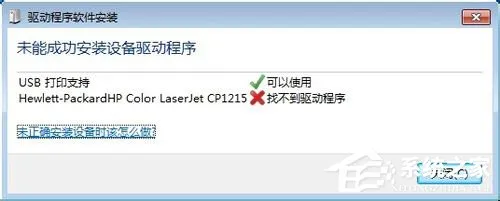
Win7系统连接打印机提示“未能成功
Win7系统连接打印机提示“未能成功安装设备驱动程序”怎么办?,设备驱动,安装,驱动,程序,选择,提示,解决办法,安装驱动, 最近有Win7系统用
龙视安网络摄像头设置(龙视安无线
龙视安网络摄像头设置(龙视安无线摄像头怎么安装),摄像头,龙视安,录像机,监控,搜索,安装,设置,乔安,1. 龙视安无线摄像头怎么安装龙视安录
jvc组合音响连接电脑(jvc音响怎么
jvc组合音响连接电脑(jvc音响怎么使用),支持,蓝牙,接口,控制,模式,功能,连接,输出,1. jvc音响怎么使用当jvc功放622直通键按下以后,功放前级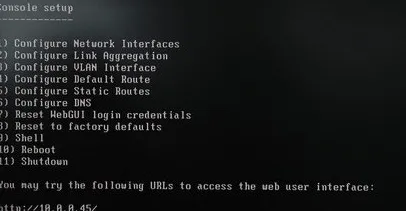
怎么使用FreeNAS连接网络?
怎么使用FreeNAS连接网络?,连接网络,怎么使用,界面,选择,配置,设置,输入,网络,FreeNAS是一款十分专业的服务器编程软件,软件可以帮助使用者建
电脑销售清单模板(电脑开销售清单
电脑销售清单模板(电脑开销售清单步骤图),点击,销货清单,打印,入库,模板,输入,审核,库存,电脑销售清单模板1、如果货物品种多,发票栏数开不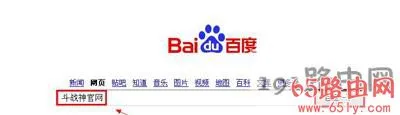
斗战神游戏打不开启动器登录界面修
斗战神游戏打不开启动器登录界面修复步骤,启动器,登录界面,斗战神游戏,打不开,运行,解决办法,电脑安装,路由网,原标题:"斗战神游戏打不开启
唱吧苹果电脑版官方下载(唱吧苹果
唱吧苹果电脑版官方下载(唱吧苹果电脑版官方下载安装),唱吧,下载,点击,安装,文件,电脑版,程序,提示,唱吧苹果电脑版官方下载安装可以下载啊












